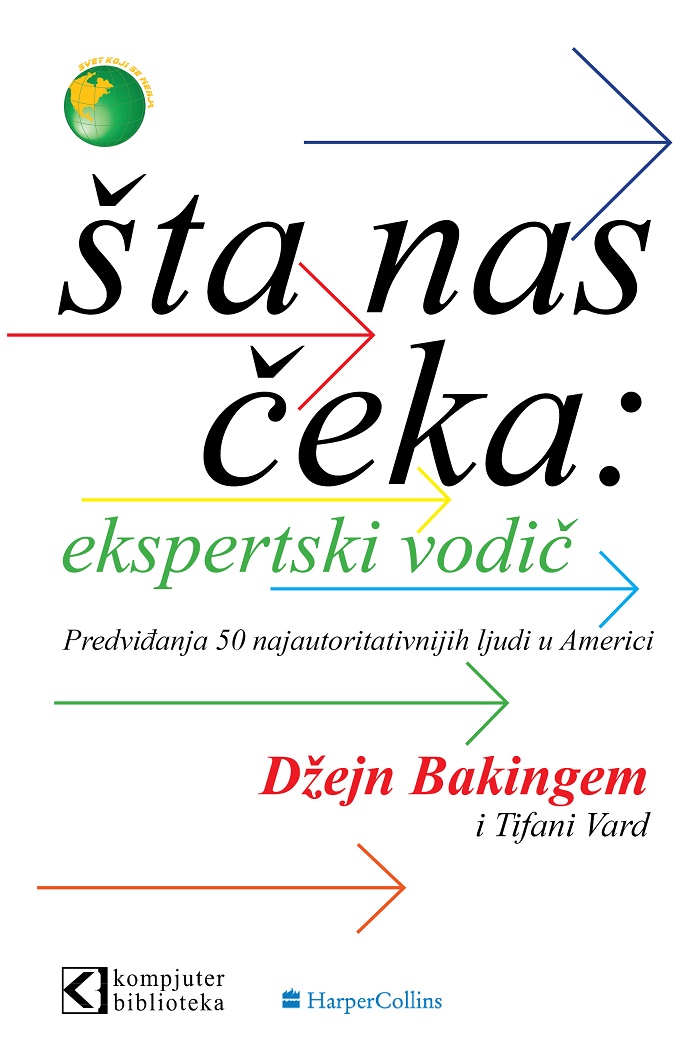
Preimenovanje više fajlova na vašem Windows računaru je lako. Selektujte sve fajlove, pritisnite F2 i ukucajte neki opisni tekst. Windows će da doda jedinstveni serijski broj imenu (opisnom tekstu) svakog fajla.
Ovo je veoma jednostavno i brzo rešenje, ali nije preterano fleksibilno, jer ne možete da specifikujete nikakve izbore ili kriterijume.
Na primer, kako da prikačite aktuelni datum imenima fajlova? Ili šta ako želite da zamenite samo određene reči u imenu fajla (kao što je greška u kucanju)? Ili šta da radite ako želite da koristite neku drugačiji sistem preimenovanja kao što je fajl-A.jpg umesto standardnog fajl(1).jpg.
Da biste mogli efikasnije grupno da preimenujete fajlove, vi možete ili da naučite neki složeni shell jezik skriptovanja (SED, AWK, Perl) ili možete da upotrebite nešto jednostavnije metode - kao što su tabele.
Korak 1
Ukucajte cmd i prebacite se u (koristeći “cd” komandu) direktorijum koji sadrži fajlove koje želite grupno da preimenujete.
Korak 2
Ukucajte “dir /b” da biste videli kostur liste svih fajlova u aktuelnom direktorijumu. Kopirajte ovu listu fajlova u Clipboard tako što ćete izabrati Mark iz kontekstnog menija.
Korak 3
Sada počinje zabavni deo. Pokrenite vašu kopiju Microsoft Excel-a ili Google Docs Spreadsheets-a i pejstujte imena fajlova u prvu kolonu tabele.
Korak 4
U susednu praznu kolonu, dodajte odgovarajuću Excel funkciju. Na primer, upotrebite SUBSTITUTE da biste promenili specifični tekst u imenu fajla, upotrebite CONCATENATE() sa DATE() ako želite da dodate datum imenu fajla, i tako dalje.
Za složenije kriterijume, možda ćete želeti da stavite ekstenziju fajla u odvojenu kolonu tako što ćete razdvojiti ime fajla koristeći (.) kao delimiter.
Korak 5
Izvorna imena vaših fajlova se sada nalaze u koloni A dok se Ciljni fajlovi nalaze u koloni B - sada ćemo sve ovo da konvertujemo u DOS-ovu komandu za preimenovanje.
U koloni C, ukucajte sledeću Excel formulu i vaša komanda će biti spremna za izvršavanje.
=CONCATENATE(”ren “,A1, ” “, B1)
Kopirajte i pejstujte istu formulu u sve ćelije u koloni C za koje imate odgovarajuće vrednosti u kolonama A i B.
Skoro smo završili. Kopirajte sve vrednosti iz kolone C u Clipboard i pejstujte ih u DOS prozor ili još bolje, postavite ih u novi tekstualni fajl i dajte fajlu ime rename.bat.
Pokrenite ovaj izvršni .bat fajl i svi fajlovi koji se poklapaju sa kriterijumom će biti preimenovani.
© Sva prava pridržana, Kompjuter biblioteka, Beograd, Obalskih radnika 4a, Telefon: +381 11 252 0 272 |
||